Como inserir gráficos no PowerPoint
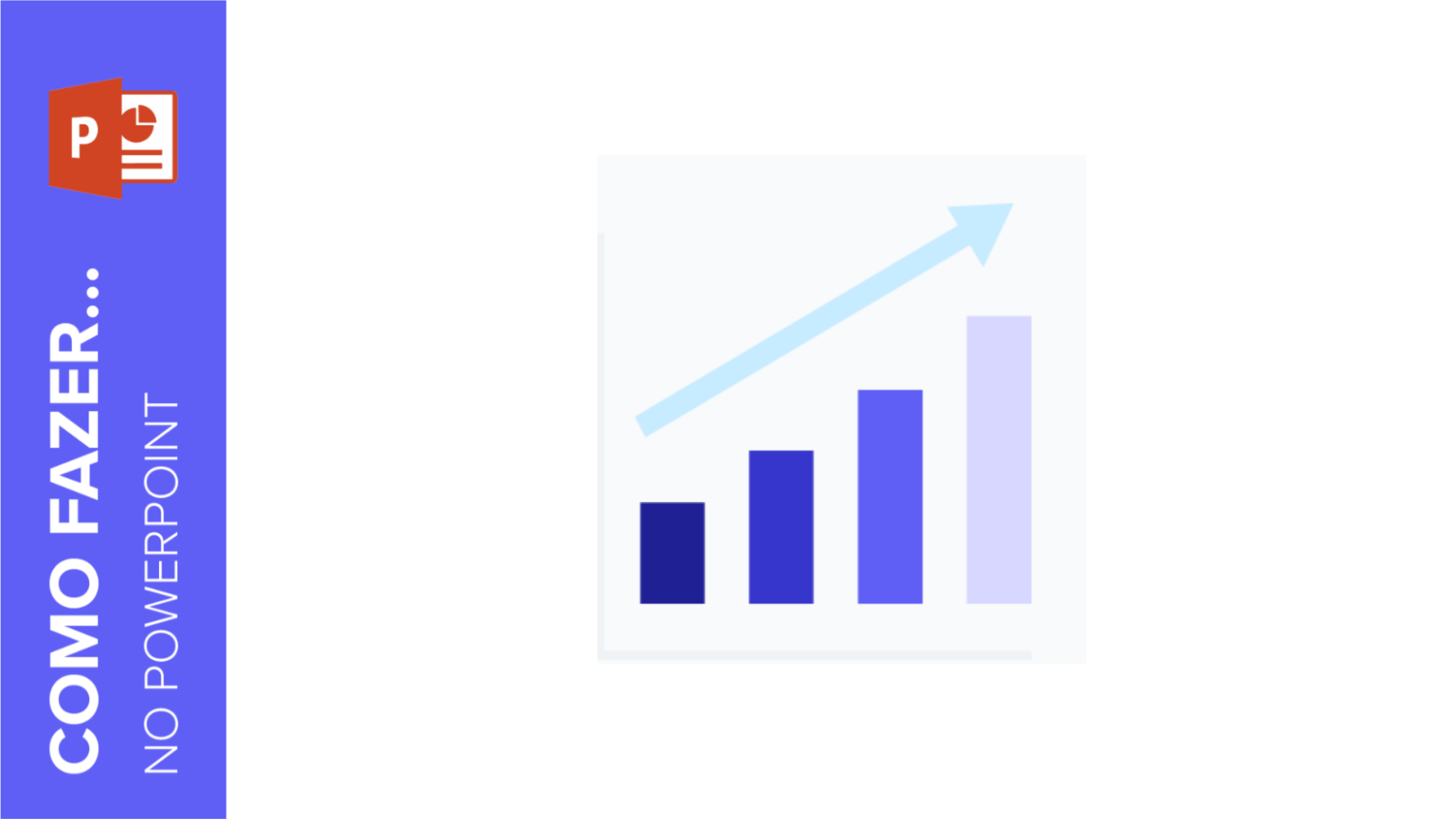
Incluir um gráfico na sua apresentação de slides sempre é uma maneira interessante de mostrar visualmente seus dados estatísticos ou numéricos. Nesse tutorial, você aprenderá a criar gráficos no PowerPoint e a inserir um gráfico já existente a partir de um documento de Excel. Você também aprenderá a trabalhar com os que incluímos nos nossos modelos.
Criar gráficos
- Selecione o slide onde deseja incluir o gráfico.
- Vá à guia Inserir e, no grupo Ilustrações, clique em Gráfico. Aparecerá uma nova janela.

- Selecione o tipo de gráfico que deseja e clique em OK.
- Será gerado um gráfico junto com uma nova planilha com os dados, que pode ser modificada.
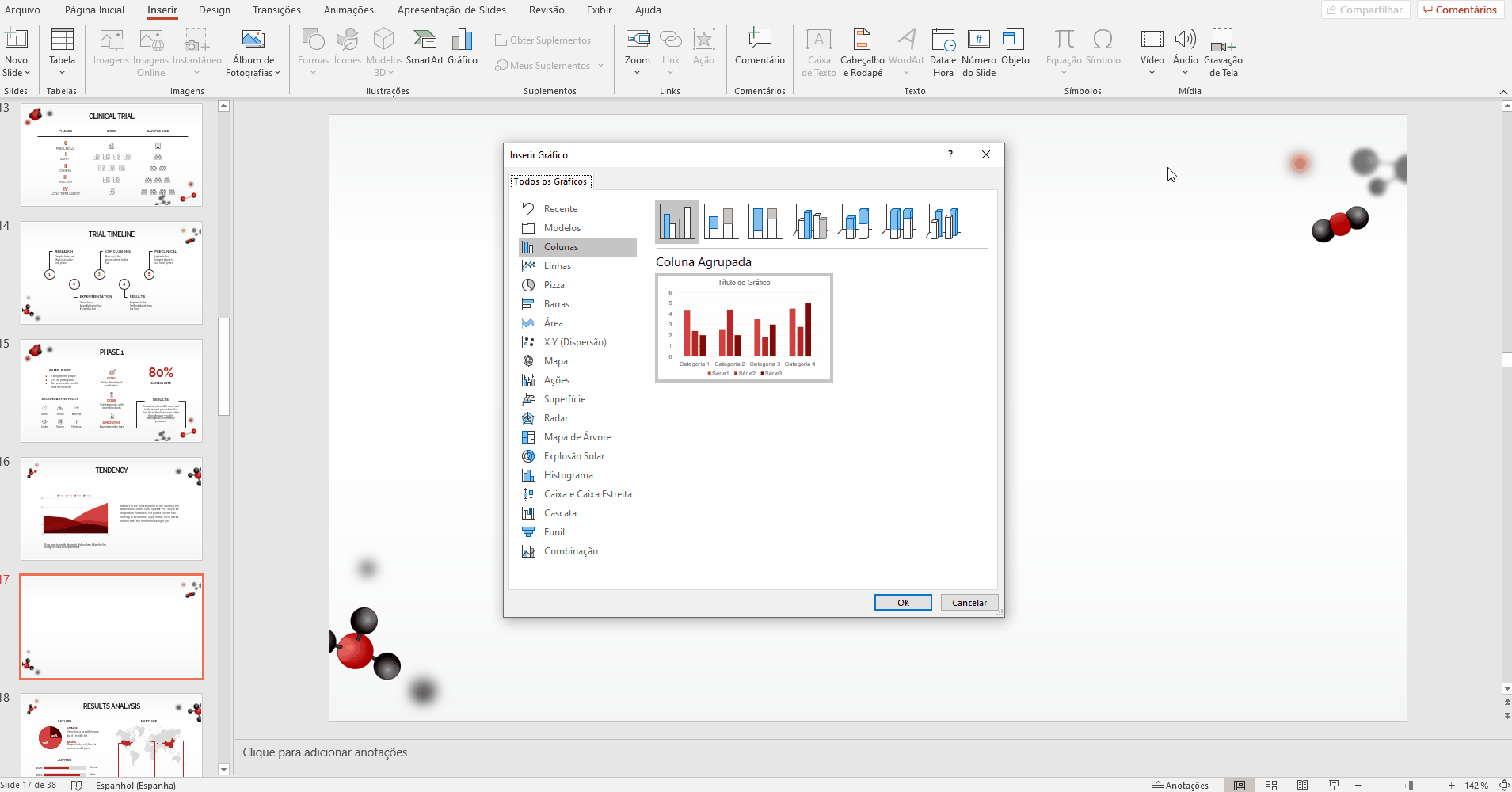
- Depois de modificar os dados, feche a planilha. Se precisar abri-la novamente, clique com o botão direito → Editar dados → Editar dados.
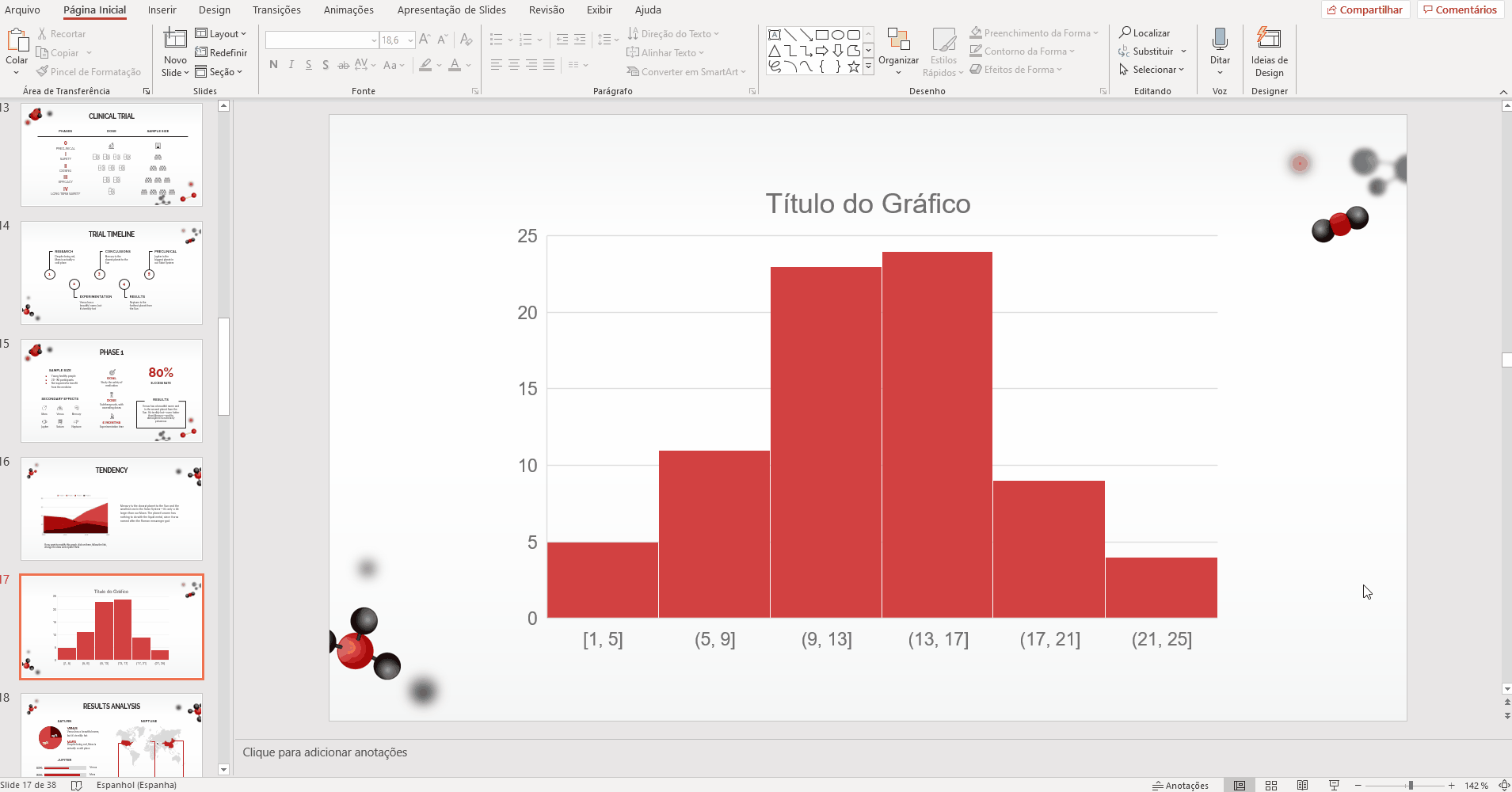
Editar seus gráficos
- Depois de inserir o gráfico, clique no botão “+” no canto superior direito. Você poderá adicionar elementos, como títulos, rótulos de dados ou barras de erros, entre outras opções.
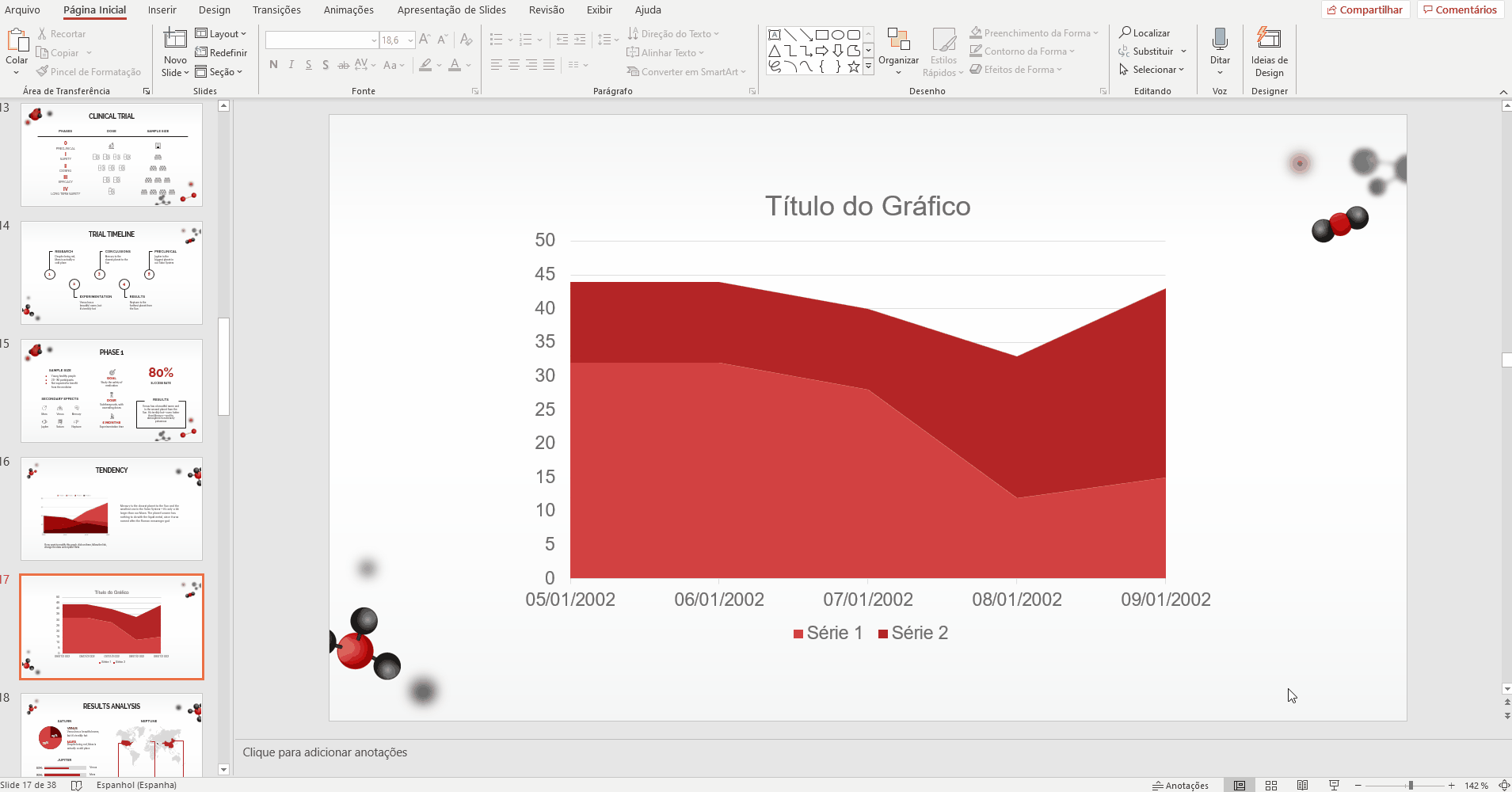
- Como alternativa, vá à guia Design e, no grupo Design do Gráfico, clique em Adicionar elemento de gráfico.
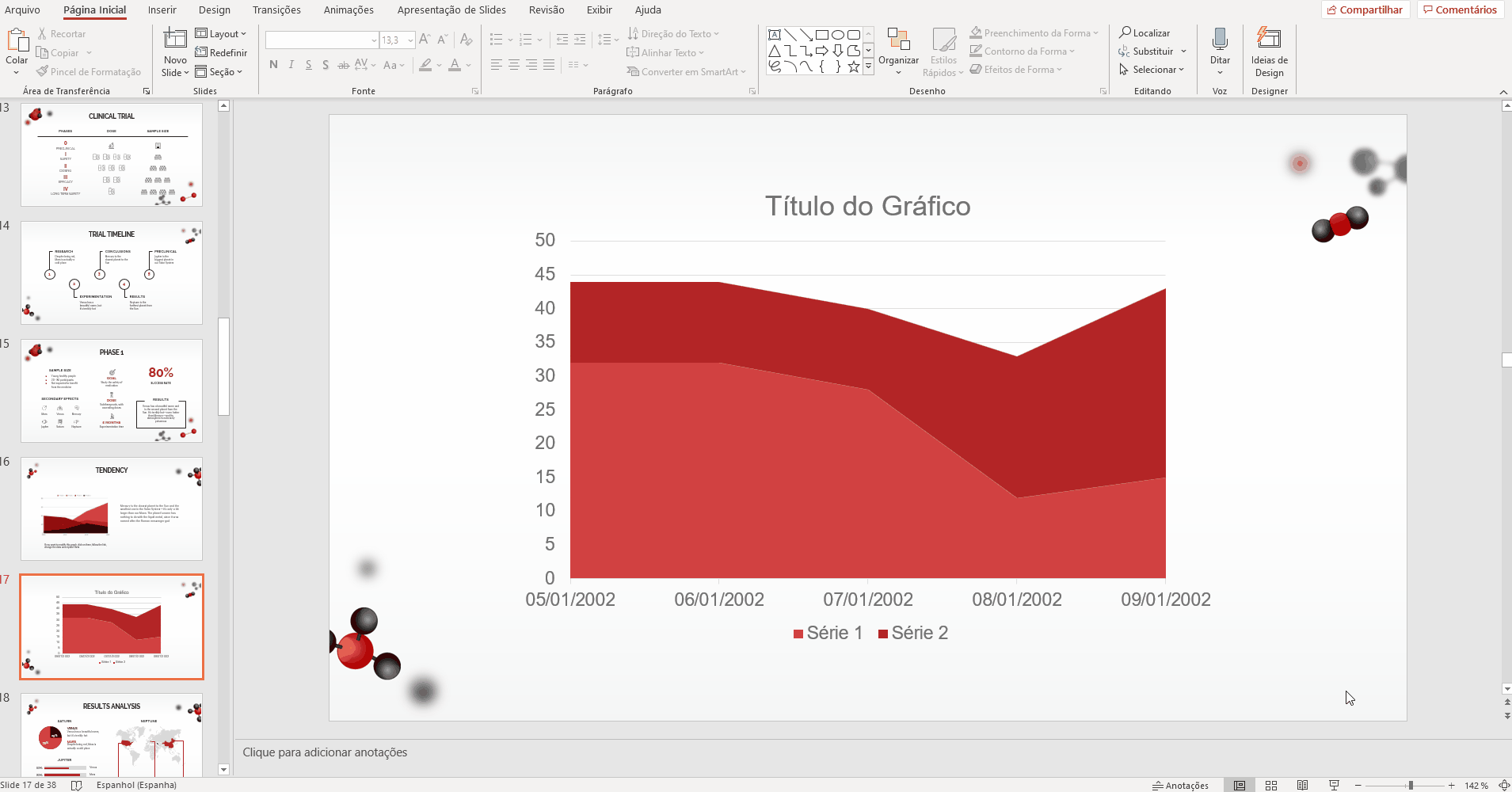
- Para aplicar predefinições diferentes para os elementos do gráfico (paleta de cores, layout, legenda...), vá à guia Design e, no grupo Layout de gráfico, clique na flecha do menu suspenso Layout rápido.
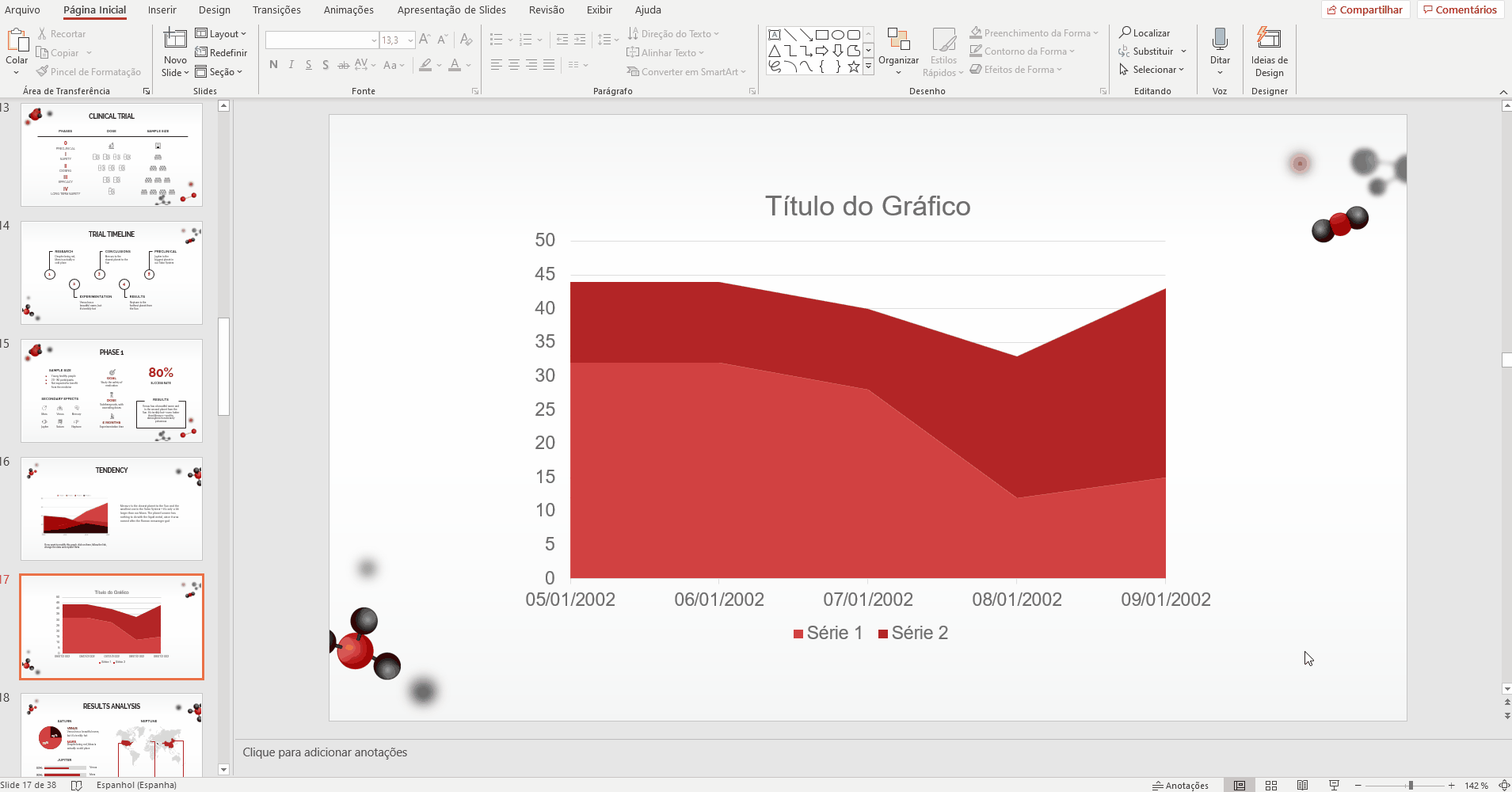
- Se quiser mudar o tipo de gráfico, clique com o botão direito → Alterar tipo de gráfico.
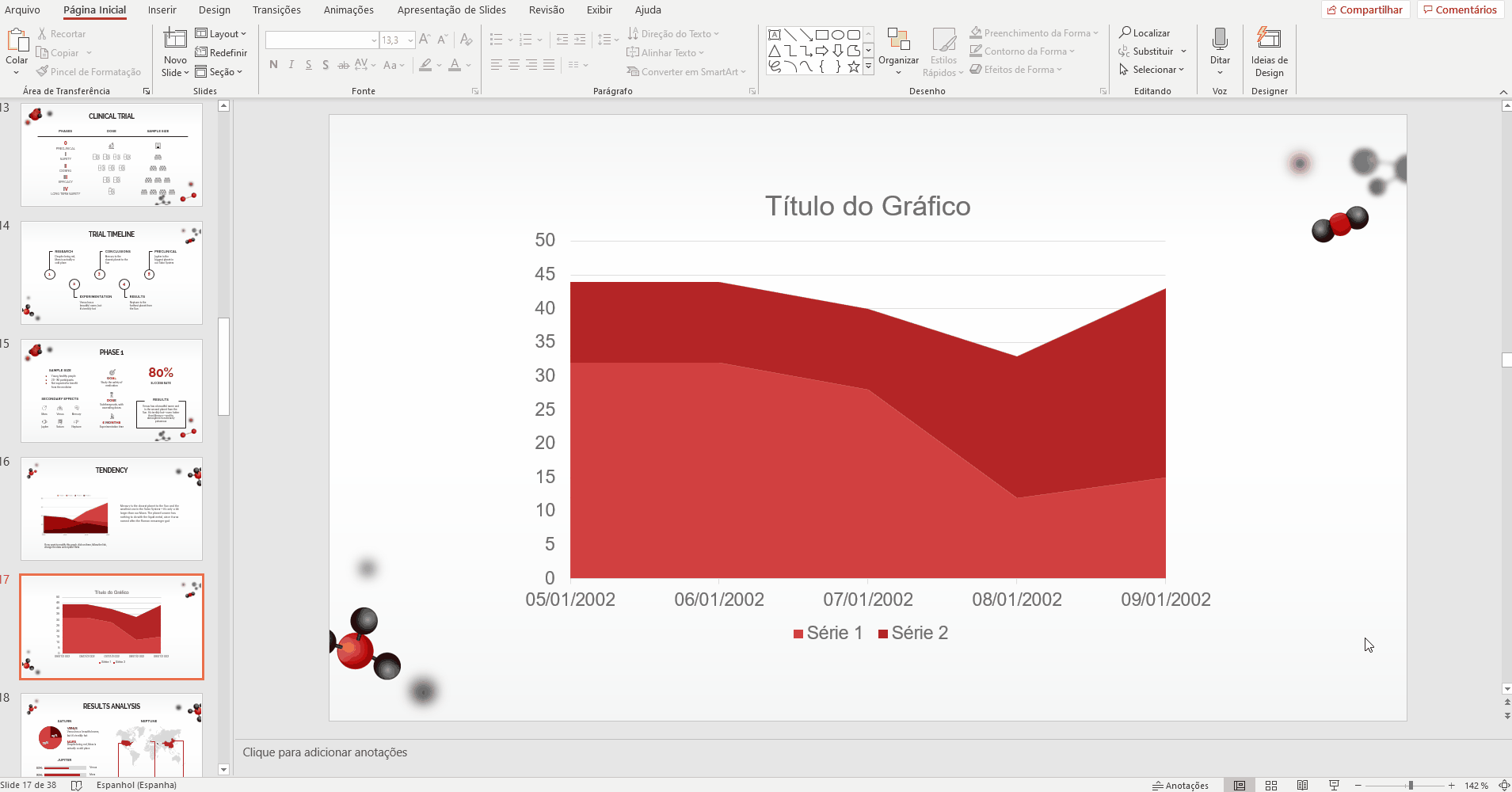
- Para modificar a paleta de cores, selecione o gráfico e, na guia Design, no grupo Estilos de gráfico, clique na flecha do menu suspenso Alterar cores.
- Lembre-se de que as cores dos gráficos são adaptadas à paleta de cores do nosso modelo. Se quiser aplicar uma cor diferente, selecione o objeto desejado do gráfico e vá à guia Formatar. Depois, clique em Preenchimento da forma ou Contorno da forma e escolha a cor desejada.
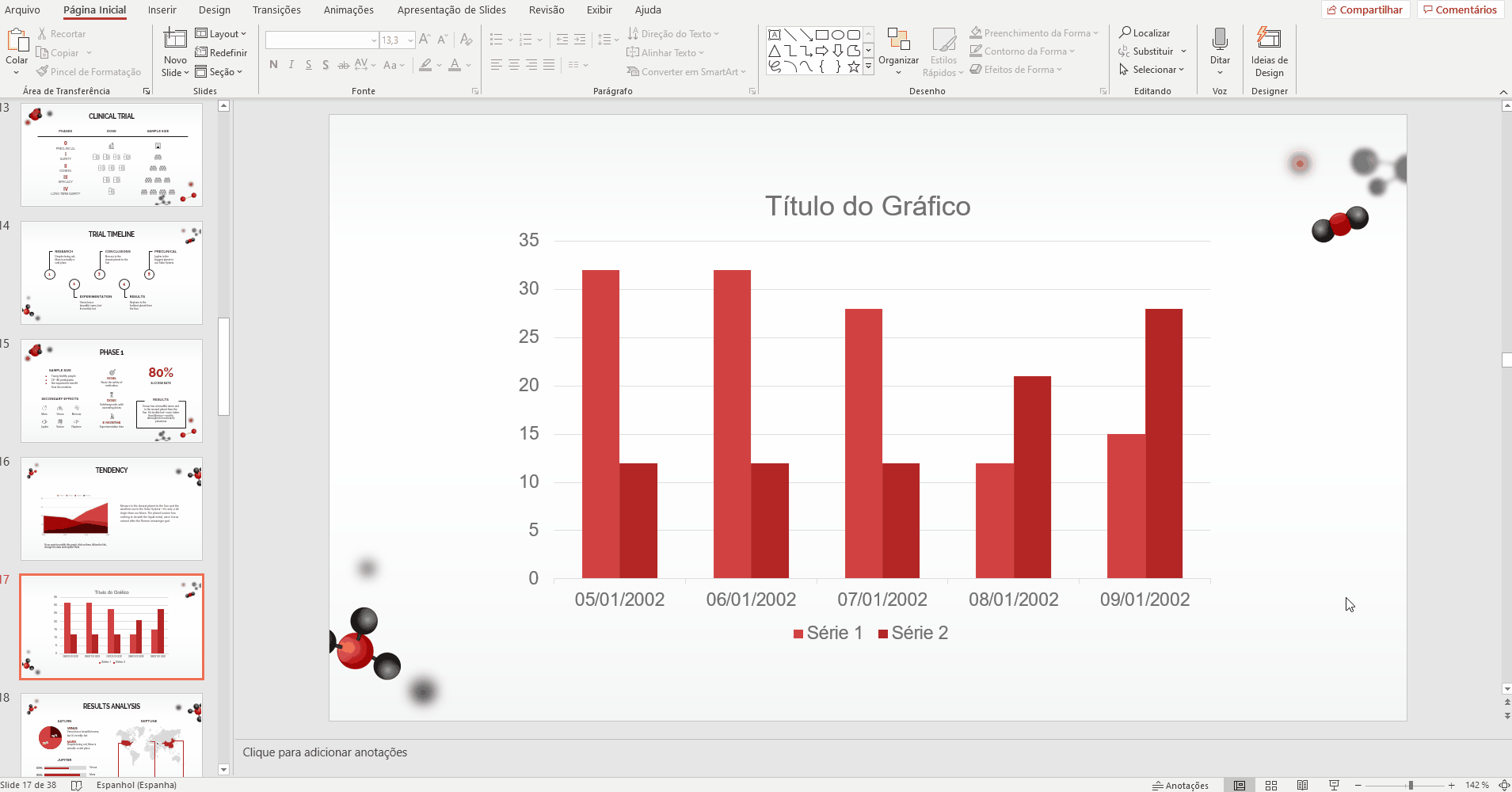
Inserir dados de uma planilha do Excel no PowerPoint
- Abra o documento do Excel com o gráfico que deseja inserir no PowerPoint.
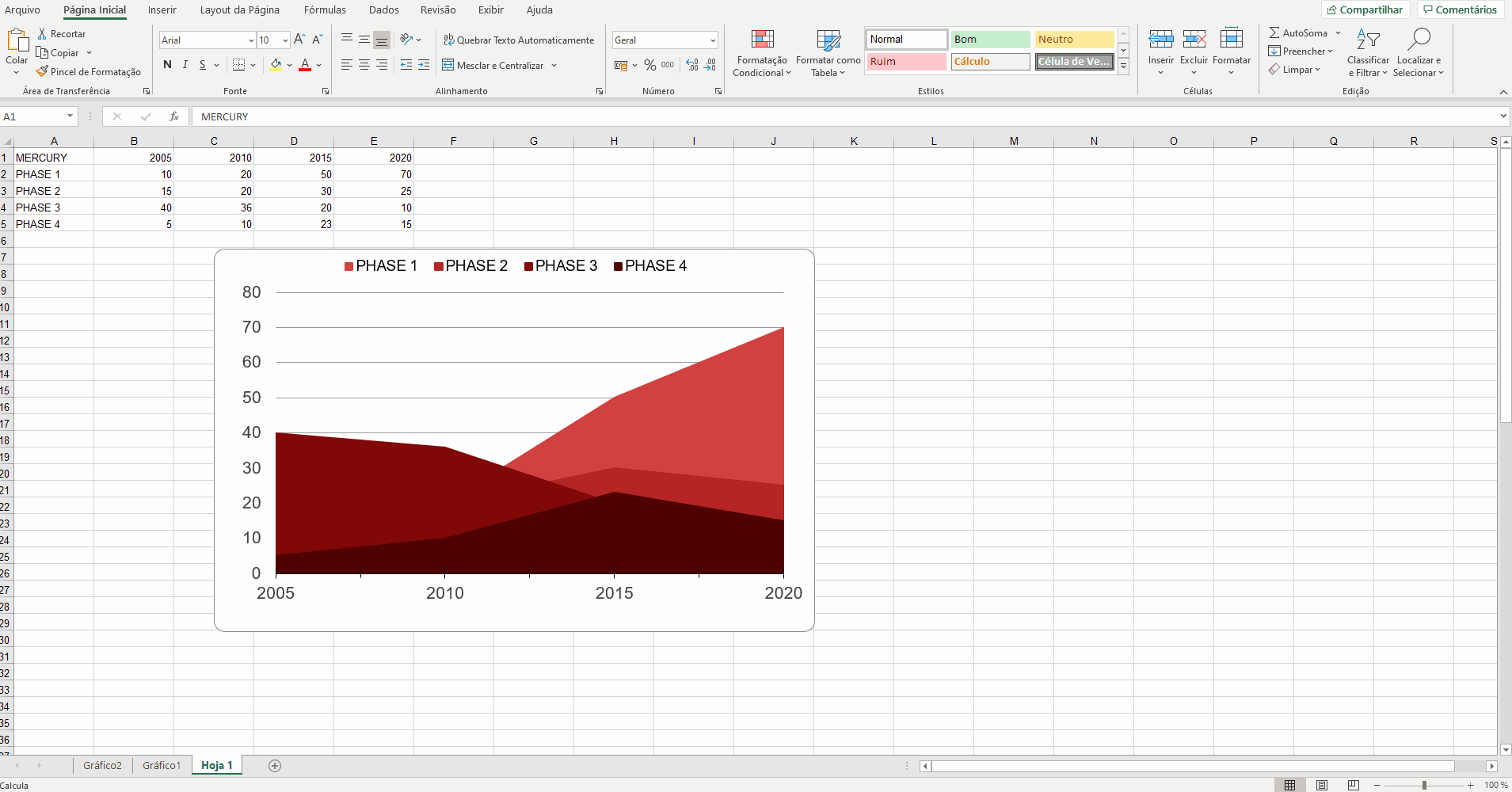
- Clique com o botão direito no gráfico que deseja usar e selecione Copiar. Você também pode usar Ctrl/Cmd + C.
- Volte ao PowerPoint, selecione o slide onde deseja colar o gráfico e pressione Ctrl/Cmd + C.
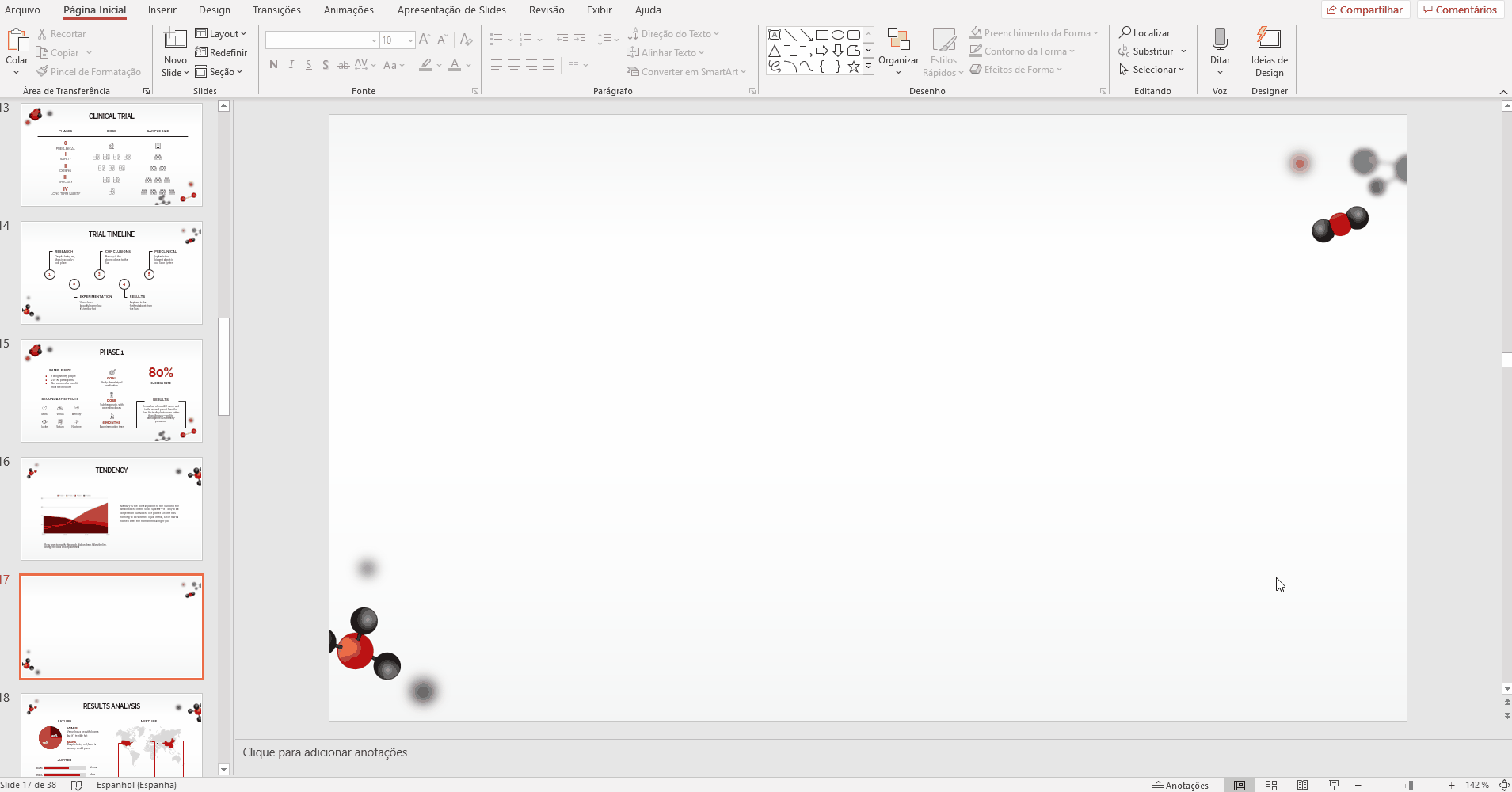
Trabalhar com os gráficos dos nossos modelos
- Baixe um dos nossos modelos e abra-o no PowerPoint. Selecione o slide com o gráfico.
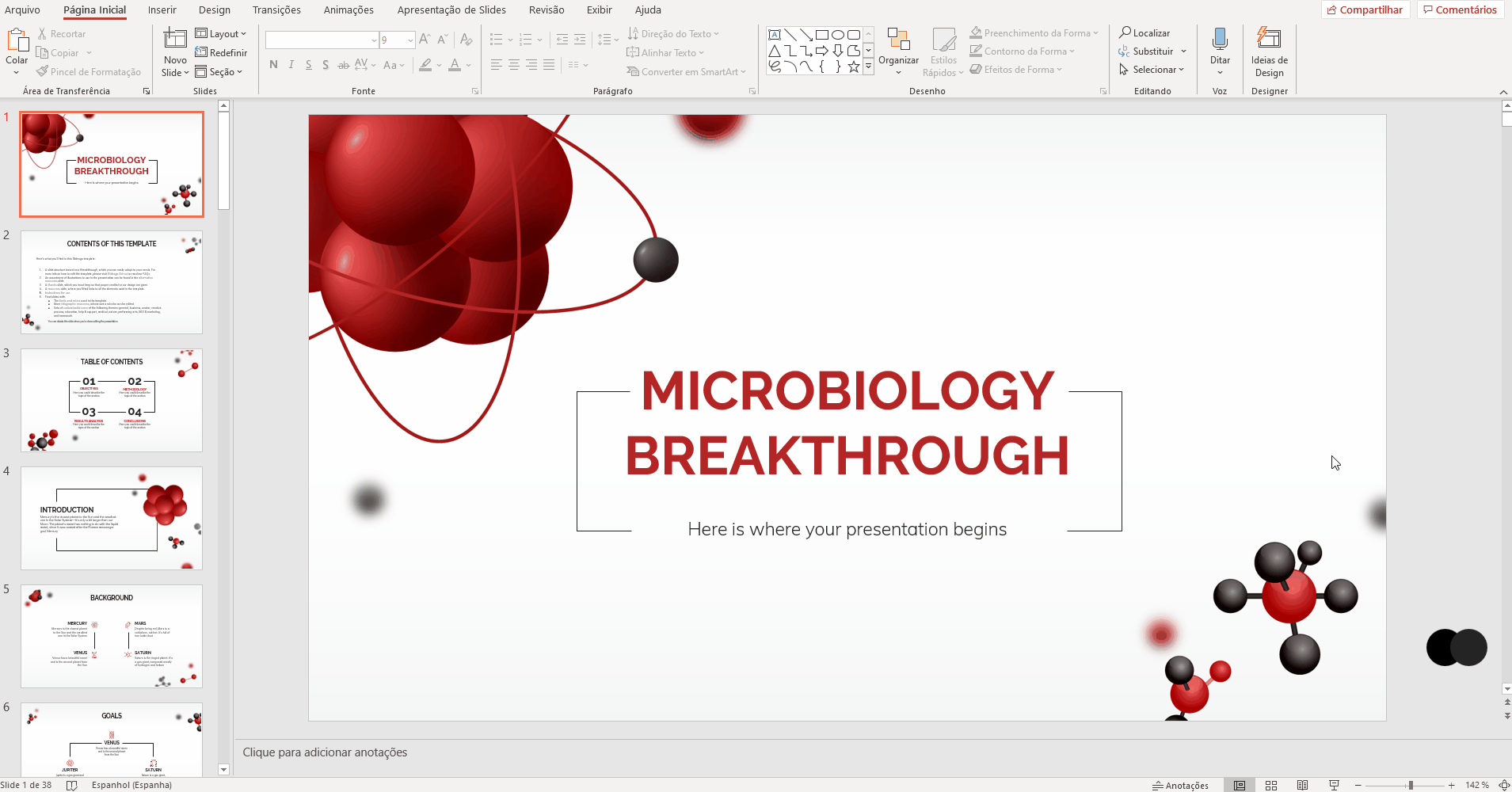
- Clique com o botão direito no gráfico e escolha Abrir link.
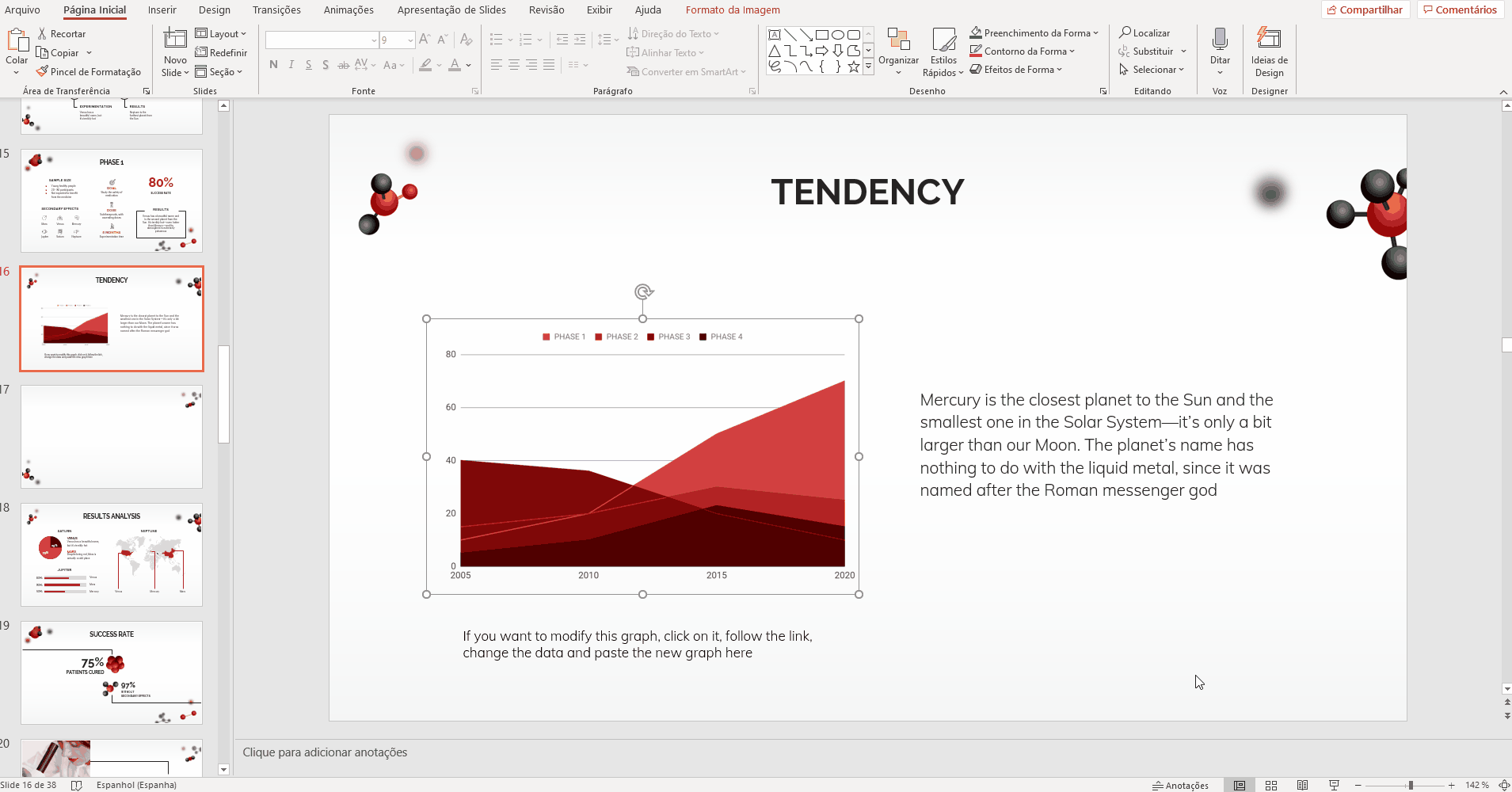
- Aparecerá uma janela do navegador. Clique em “Fazer uma cópia” para criar um arquivo do Planilhas Google na sua conta do Google Drive.
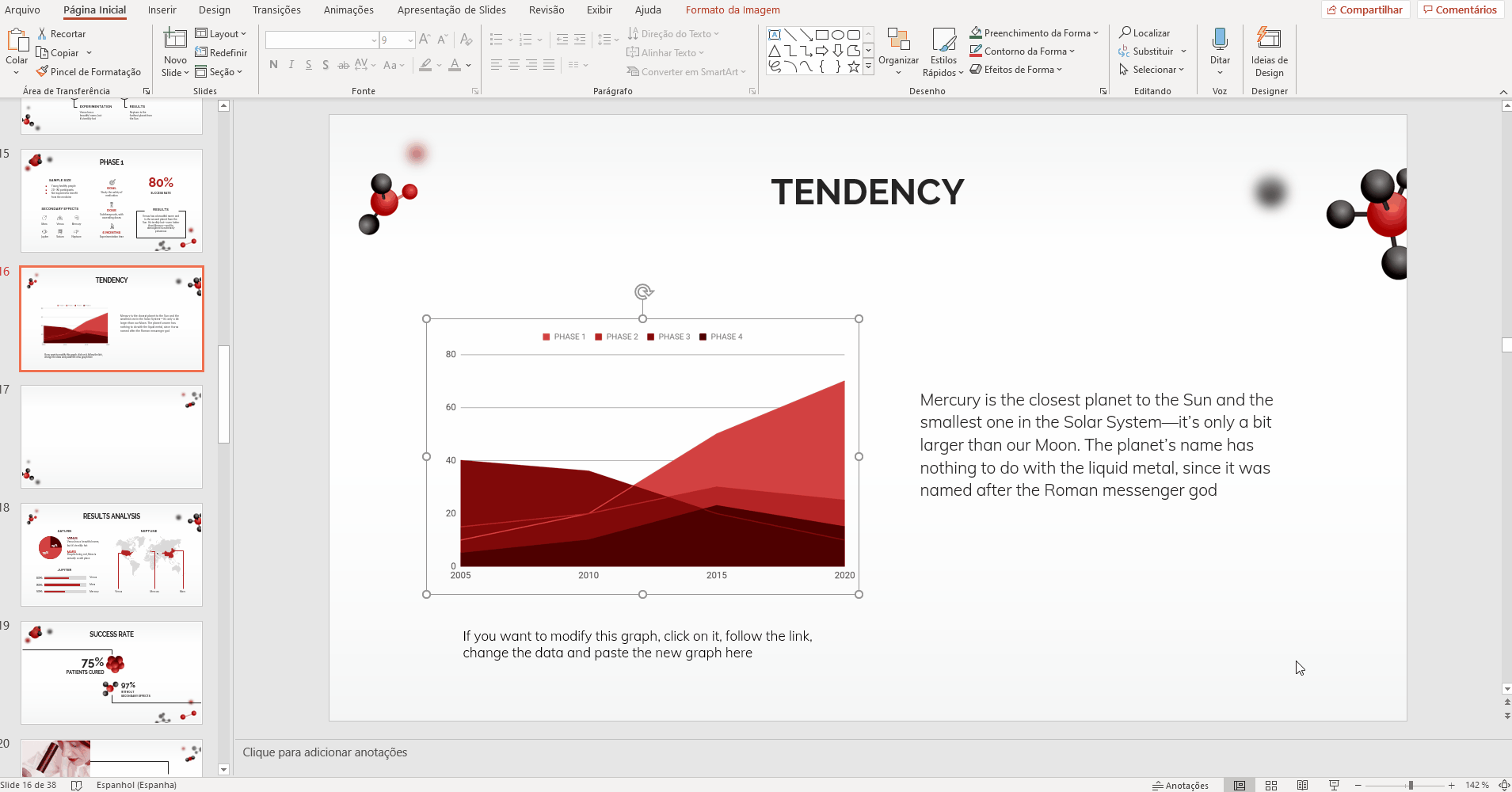
- Clique em Arquivo → Fazer o download → Microsoft Excel (.xlsx).
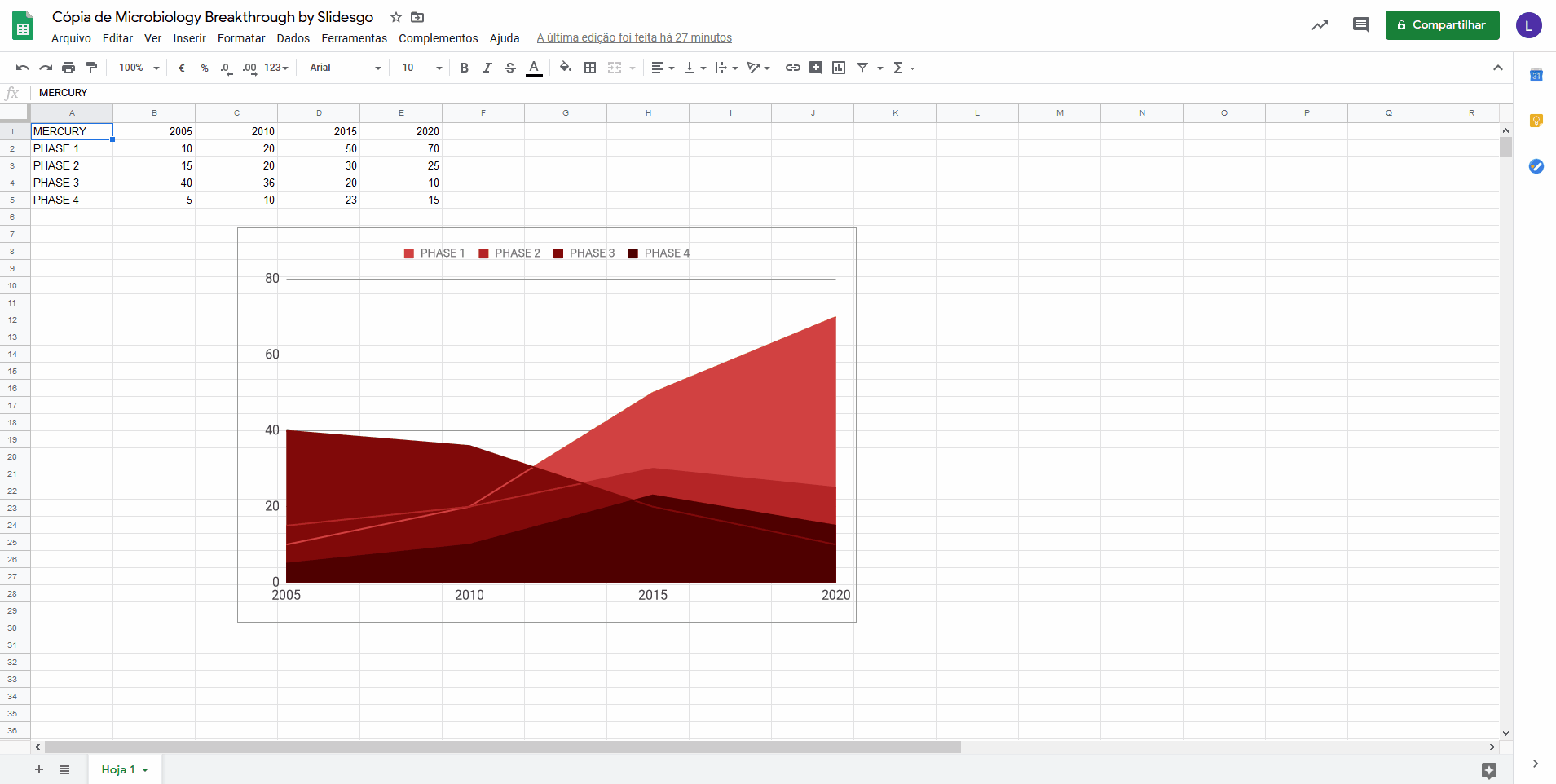
- Depois de baixar esse arquivo, siga os passos em “Inserir dados de uma planilha do Excel no PowerPoint”.
Você achou este artigo útil?
Tutoriais relacionados

Ideias criativas para uma noite de PowerPoint
Você quer ser a estrela da sua próxima noite de PowerPoint? Com as ideias certas e uma pitada de criatividade, você pode transformar qualquer tópico em uma experiência empolgante e divertida para todos. Se você estiver preparando uma noite de jogos, um desafio de classe ou uma sessão de formação de equipes, este guia será sua arma secreta. Nele, você encontrará temas interessantes para a sua noite de PowerPoint, modelos prontos para usar, criação de modelos com o Criador de apresentações e dicas para ter sucesso. Você aprenderá a escolher tópicos que impressionam, criar slides que hipnotizam e fazer apresentações inesquecíveis. Tudo...

Guia rápido: Os melhores prompts para criar apresentações poderosas
Você já olhou para um slide em branco e não sabia como transmitir sua mensagem de forma eficaz? Isso já aconteceu com muitas pessoas. No entanto, graças ao Criador de apresentações com IA, você tem uma solução. Ainda assim, cada vez mais pessoas, inclusive professores e profissionais de todos os tipos, estão fazendo a seguinte pergunta: quais são os melhores prompts para criar apresentações?Este guia mostrará a você exatamente como usar os prompts de forma inteligente para obter slides exclusivos com potencial de contar histórias. Dessa forma, você gastará menos tempo projetando e mais tempo se conectando com seu público. Neste...
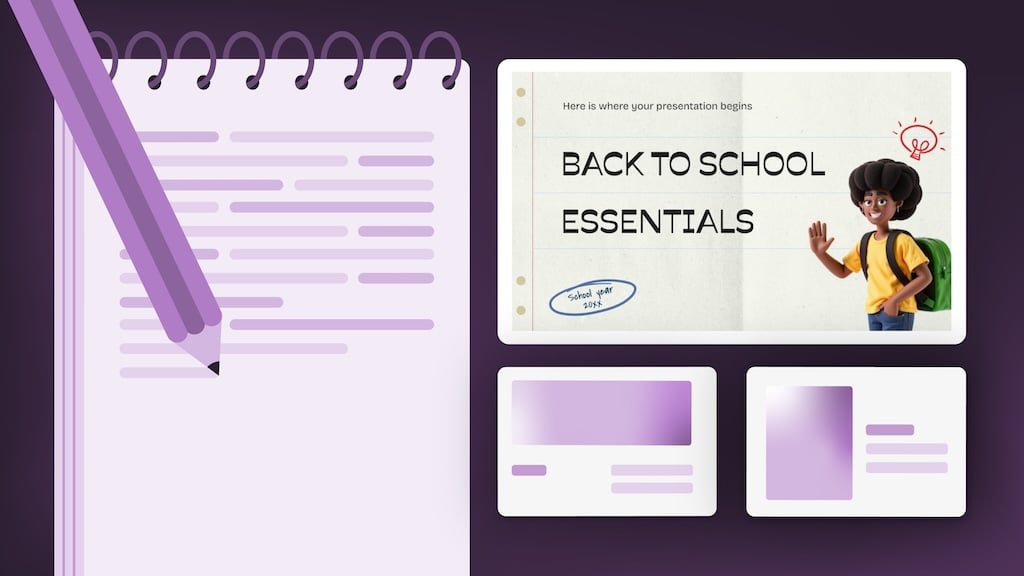
Como os professores estão realmente usando a IA na sala de aula: opiniões em primeira mão
“Espero que a IA possa garantir que os alunos continuem fazendo o planejamento, a redação e o pensamento crítico necessários. Os alunos não podem perder essas habilidades.” -Docente de Ciências da 6.ª série, FlóridaNota: Entrevistei minha mãe para esta postagem do blog.Minha mãe, uma educadora veterana aposentada há mais de 25 anos que recentemente voltou à sala de aula, disse-me que se sentia sobrecarregada pela IA e não sabia por onde começar. Se minha mãe, com décadas de experiência, sentiu-se perdida na onda da IA, quantos outros educadores estão sentindo o mesmo?No Slidesgo, queremos ajudar os educadores a navegar no atual...
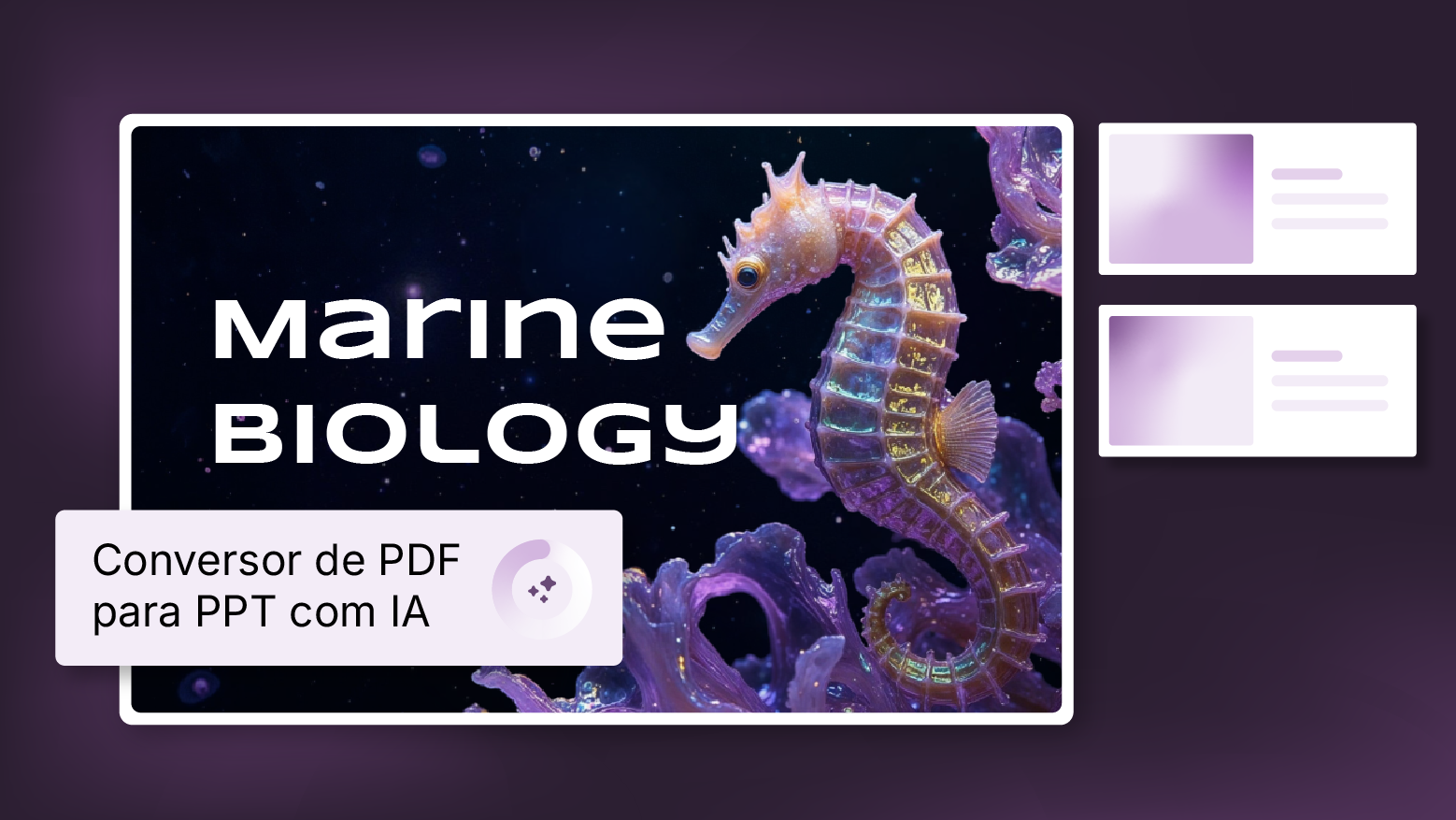
Como converter PDF em PPT on-line gratuitamente
Você já tentou fazer uma apresentação a partir de um PDF? Não é exatamente divertido: copiar, colar, reformatar... além disso, leva uma eternidade. Então, por que esse trabalho? Em vez disso, converta seu PDF em PPT em segundos com nossa nova ferramenta: o conversor de PDF para PPT com IA.Quer você esteja lançando uma ideia, elaborando o plano de aula de amanhã ou apresentando um relatório, essa ferramenta ajuda você a se concentrar no que importa: seu conteúdo. Além disso, com tudo no PowerPoint, você pode ajustar layouts, adicionar animações e fazer com que sua apresentação se destaque. Quer saber como converter...
